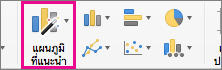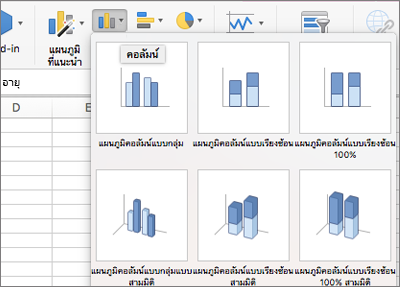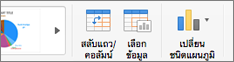การสำรวจแผนภูมิใน Excel และพบว่าแผนภูมิที่คุณเลือกไม่เหมาะสมกับข้อมูลของคุณและล้าสมัยแล้ว! ลองใช้คำสั่ง แผนภูมิที่แนะนำ บนแท็บ แทรก เพื่อสร้างแผนภูมิที่เหมาะสมกับข้อมูลของคุณได้อย่างรวดเร็ว
-
เลือกข้อมูลที่คุณต้องการใช้สร้างแผนภูมิ
-
คลิกแท็บ แทรก แล้วทำอย่างใดอย่างหนึ่งต่อไปนี้:
-
คลิก แผนภูมิที่แนะนำ และเลือกชนิดแผนภูมิที่คุณต้องการ
หรือ
-
คลิกชนิดแผนภูมิที่ระบุและเลือกสไตล์ที่คุณต้องการ
-
-
ด้วยแผนภูมิที่เลือก คลิกแท็บ ออกแบบแผนภูมิ เพื่อทำอย่างใดอย่างหนึ่งต่อไปนี้:
-
คลิก เพิ่มองค์ประกอบแผนภูมิ เพื่อปรับเปลี่ยนรายละเอียด เช่น ชื่อ ป้าย และคำอธิบายแผนภูมิ
-
คลิก เค้าโครงด่วน เพื่อเลือกจากชุดองค์ประกอบแผนภูมิที่กำหนดไว้ล่วงหน้า
-
คลิกหนึ่งในตัวอย่างในแกลเลอรีสไตล์เพื่อเปลี่ยนเค้าโครงหรือสไตล์
-
คลิก สลับแถว/คอลัมน์ หรือ เลือกข้อมูล เพื่อเปลี่ยนมุมมองข้อมูล
-
คลิก เปลี่ยนแผนภูมิ เพื่อสลับไปใช้แผนภูมิชนิดอื่น
-